Dieser Beitrag enthält folgende Tipps:
- Internes Mikrofon deaktivieren mit dem Acer HD Audio Manager
- Wie man den Acer HD Audio Manager schneller findet
- Wie man das Notebook an den Fernseher anschließt und den Ton über HDMI hört
In allgemeinen Supportforen wird die Frage nach dem Deaktivieren des internen Mikrofons bei Acer-Notebooks oft gestellt – aber die meisten dort gemeldeten Lösungen funktionieren beim Acer Aspire nicht. Daher hier der Tipp eines Acer-Nutzers, der es hinbekommen hat.
Acer HD Audio Manager öffnen
Das Abschalten oder Deaktivieren des internen Mikrofons beim Acer Aspire 5920 und vermutlich auch bei anderen Notebooks dieser Reihe ist unter Vista etwas ungewöhnlich: Es funktioniert nämlich nicht über die »normalen« allgemein bekannten Soundeinstellungen unter Vista, sondern nur über den bei Auslieferung installierten separaten HD Audio Manager.
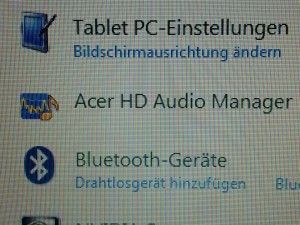
Um den Acer HD Audio Manager zu finden, muss man in der Systemsteuerung ein wenig suchen:
»Systemsteuerung« / »Hardware und Sound« öffnen und dann
zuerst nach unten scrollen – und nicht auf das sofort sichtbare »Sound / Audiogeräte verwalten« klicken. Erst etwas weiter unten, in dem Bereich der an normalen Bildschirmen erst nach dem Scrollen angezeigt wird, findet man das Symbol für den »Acer HD Audio Manager«!
Dieses anklicken und dann im nachfolgenden Fenster die aktuell aktiven Audio-Geräte richtig konfigurieren. Dort kann man – je nach Ausstattung – sowohl dem Stereomixer als auch dem Mikrofon eine Wiedergabelautstärke zuweisen. Wer das Mikrofon nicht hören möchte, sollte es einfach gänzlich stumm schalten.
Reiter »Mikrofon« wird nicht angezeigt?
Falls die Symbole »Stereomix« und/oder »Mikrofon« nicht angezeigt werden: Hast Du die Geräte eventuell beim vorherigen Herumprobieren in der normalen Systemsteuerung deaktiviert? Das muß man wieder rückgängig machen, denn das deaktivierte Gerät läuft dann zwar (störend) trotzdem, ist aber sonst nicht mehr über den Acer HD Audio Manager ansteuerbar. Also einfach in der Taskleiste mit der rechten Maustaste auf das Lautsprechersymbol klicken, dann »Aufnahmegeräte« wählen und Mikrofon und Stereomixer dort erst einmal wieder aktivieren. Wenn sie dort nicht angezeigt werden: Rechte Maustaste in das Fenster klicken, dann »Deaktivierte Geräte anzeigen« wählen.
Anschließend zurück in den Acer HD Audio Manager (ggf. Fenster erneut öffnen) und dort Mikrofon bzw. Stereomixer nach Wunsch einstellen.
Bitte weiterlesen – das Problem wird u.U. erneut auftreten!
Acer HD Audio Manager schneller finden
Das Problem scheint nach bestimmten Updates oder Installationen neu aufzutreten, deshalb lohnt es sich vielleicht, sich einen schnelleren Zugriff auf den Acer HD Audio Manager zu sichern. Dazu können Sie natürlich gern einen Link auf diese Seite notieren. Eine andere Möglichkeit ist es , diesen Audio Manager unten rechts in der Taskleiste anzeigen zu lassen.
Dazu müssen Sie auf einer beliebigen Registerkarte des Audio-Managers unten rechts auf das Informationssymbol »i«klicken. Außer den etwas langweiligen Daten zur benutzten Treiberversion steht dort ganz unten etwas beziehungslos »Symbol in Taskleiste anzeigen«. Wenn man die Checkbox daneben aktiviert, wird in der Taskleiste ein zusätzliches Lautsprechersymbol angezeigt. Das normale Windows-Symbol ist eher grau, das für den Acer HD Audio Manager ist braun.
Acer Aspire 5920 – Notebook an Fernseher anschließen: Ton über HDMI hören
Der Audio-Manager ist übrigens auch das Mittel der Wahl, wenn Sie Ihr Notebook mal als DVD-Player zweckentfremden wollen. Wenn man es einfach nur per HDMI-Kabel an einen Fernseher anschließt, wird zunächst einmal kein Ton, sondern nur das Bild übernommen. Die Einstellungen für den Ton müssen Sie separat vornehmen. Bei meinem Acer Aspire 5920 geht das über besagten Audio-Manager: Standardmäßig ist er natürlich auf »Lautsprecher« eingestellt, weil ich die PC-Nachrichten etc. natürlich am Compzter höre. Um den Ton nur gelegentlich via HDMI auf den Fernseher umzuleiten, muss man das im Audio Manager entsprechend einstellen. Statt der Lautsprecher als Standard-Gerät sollte man dort den HDMI-Output festlegen.
Wenn man’s einmal weiß…
